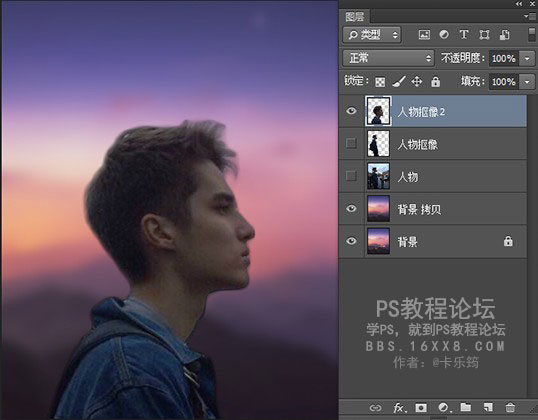4、则此时黄色的部分就被电脑计算周围的像素给填充了相似的像素,这也是平常去除污点的一个好方法。
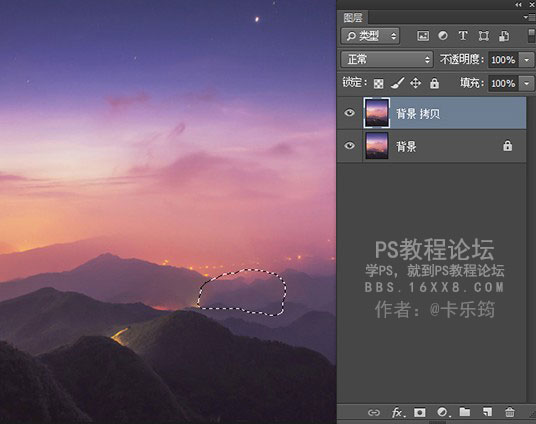
5、现在把剩下的一些突兀的部分也用此方法进行消除吧,去除的不规整也没关系,不影响大体就好。
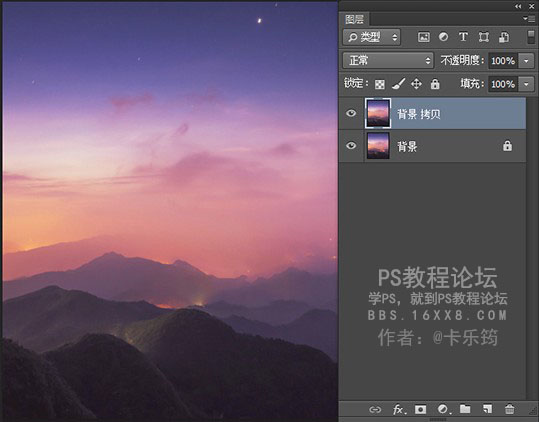
6、将背景拷贝图层执行滤镜~模糊~高斯模糊,数值自定,看效果图知道人物在前,所以背景虚一点比较好。
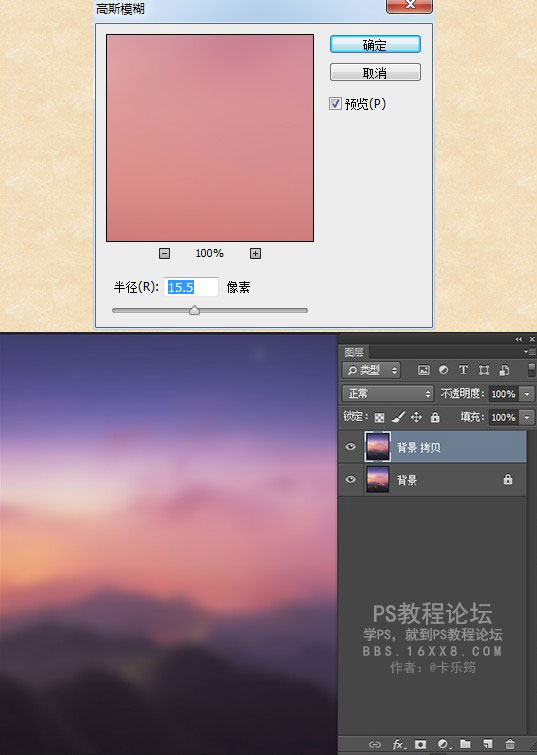
到这里,背景处理完了,这一步的知识点就是内容识别。
7、下面打开人物照片,这是我在网上找的,不知出处,只是觉得侧影好帅,好适合我这个教程。
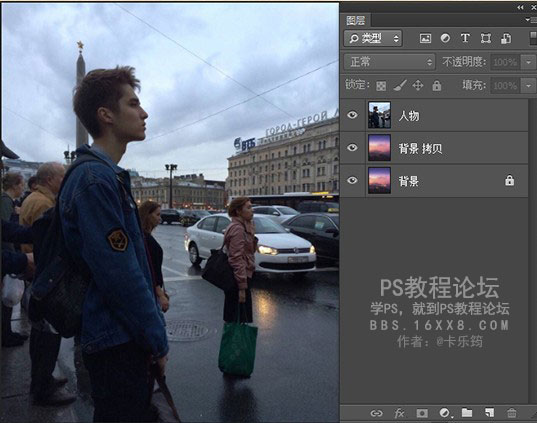
8、把人物抠出来,什么方法都可以,用你会的,记得边缘抠干净一些。这里就不说抠图了,不会抠图的到这里学习:http:///photoshop/koutujiaocheng/
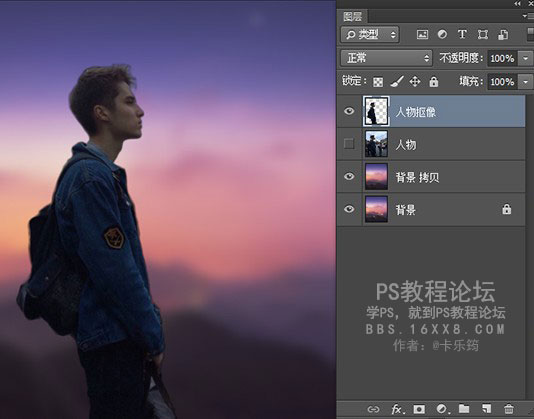
9、将抠好的人物复制一层,CTRL+T放大,并放在图像下方位置。